หลังจากที่ก่อนหน้านี้ แนะนำและรีวิวกันใช้งาน WiFi calling จากดีแทคบน Android กันไปแล้วซึ่งเป็นผู้ให้บริการรายแรกที่เปิดให้บริการ WiFi calling ในไทย ล่าสุดดีแทคไม่รอช้าเปิดให้บริการ WiFi calling VoWiFi บน iPhone แล้วเช่นกัน เรียกได้ว่าไม่ปล่อยให้รอนานกันเลยทีเดียว และเป็นรายแรกในไทยอีกเช่นเคยที่เปิดให้บริการ WiFi calling บน iPhone ล้ำสมัยและได้ใจผู้ใช้งานอย่างเราไปเต็มๆ เลยครับ

ก่อนที่จะไปดูวิธีการเปิดใช้งาน dtac WiFi calling บน iPhone มาดูกันก่อนครับว่า dtac WiFi calling ดีอย่างไร
- ใช้งานได้บนซิมเดิมเบอร์เดิม โทรเข้าเบอร์บ้าน เบอร์มือถือได้หมดครับ เพียงแค่มีซิมดีแทคอยู่ในเครื่องเท่านั้นสะดวกไม่ต้องติดตั้งแอพใดๆ เพิ่ม
- สามารถใช้งานได้ทั่วทุกมุมโลก เพียงแค่มีสัญญาณ WiFi ทั้งจาก WiFi hotspot, Public WiFi, Pocket WiFi, Share WiFi ได้ทั้งหมด ก็สามารถใช้โทรออก รับสายไม่มีค่าใช้จ่ายเพิ่มเติม การใช้งานเหมือนอยู่ในประเทศไทย โทรกลับไทยก็ไม่มีใช้จ่ายเพิ่มหักจากแพ็กเกจที่มี เหมือนโทรอยู่ในไทย และไม่ต้องกดรหัสประเทศอีกด้วยสะดวกมากๆ เลยทีเดียว
- คอนโดสูง จุดอับสัญญาณที่สัญญาณไปไม่ถึง เพียงแค่เปิดใช้งานดีแทค WiFi calling และมีสัญญาณ WiFi ก็สามารถโทรเข้า ออกได้

dtac WiFi calling ต่างจากโทรผ่านแอพแชททั่วไปอย่างไร
ก่อนหน้านี้ผมเคยแนะนำการใช้งาน WiFi calling กับเพื่อนๆ หรือคนรู้จัก ตอนจะเดินทางไปต่างประเทศ เพื่อนๆ ก็ถามว่า โทรผ่านแอพแชทต่างๆ ก็ได้ ทำไมต้องโทรผ่าน WiFi calling ด้วยล่ะ เหตุผลที่ต้องเป็น WiFi calling ก็เพราะว่าการใช้งานนั้นไม่ต้องติดตั้งแอพเพิ่มแต่อย่างใดครับ สะดวกกว่ามาก ไม่ต้องเพิ่มเพื่อน ไม่ต้องแอดไอดี เพียงแค่มีซิมดีแทคอยู่ในเครื่องและเปิดใช้งานบน iPhone ก็สามารถใช้งานได้เลย
อีกเหตุผลที่สำคัญมากๆ ถ้าใช้งานในต่างประเทศ คนรู้จัก หรือลูกค้าที่ไม่เคยติดต่อผ่านแอพแชทต่างๆ กันมาก่อน ก็ยังสามารถโทรเข้าหาติดต่องานธุระที่เบอร์เดิมของดีแทคได้ตามปกติ อย่างที่รู้กันอยู่แล้วว่าถ้าไปต่างประเทศเราแทบไม่อยากจะรับสายใครเลยเพราะเนื่องจากค่าบริการรับสายค่อนข้างแพง แต่ละประเทศไม่เท่ากันหลายสิบบาทต่อนาที แต่ถ้าใช้ WiFi calling รับสายได้อย่างสบายใจเพราะจะไม่เสียค่ารับบริการสาย การใช้งานเหมือนอยู่ในไทย นี่คือจุดเด่นมากๆ ที่ควรใช้เป็น WiFi calling เมื่อเดินทางไปต่างประเทศ
iPhone ที่รองรับการใช้งาน dtac WiFi calling
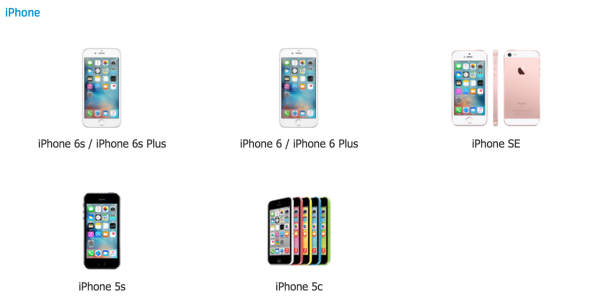
การใช้งาน dtac WiFi calling บน iPhone ทำอย่างไร
1.อัพเดทระบบปฏิบัติการ iOS เป็น version 9.3 ขึ้นไป เข้าไปดูเวอร์ชั่นได้ที่ การตั้งค่า > เกี่ยวกับ > เวอร์ชั่น 9.3.x (Settings > General > About > iOS 9.3.x)
ถ้ายังไม่เป็นเวอร์ชั่นล่าสุด ให้เข้าไปที่ การตั้งค่า > รายการอัปเดทซอฟต์แวร์ > ดาวน์โหลดและติดตั้ง (Settings > Software Update > Download and Install)
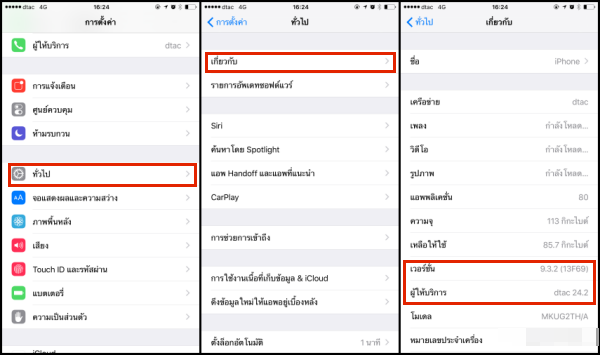
2. อัพเดท Carrier bundle เป็น version ล่าสุด เข้าไปที่ การตั้งค่า > ทั่วไป > เกี่ยวกับ > อัพเดท (Settings > General > About > Carrier bundle Update > Update)
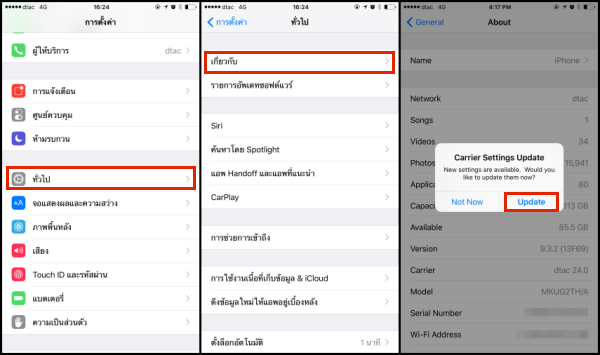
3. หลังจากที่อัปเดทระบบปฏิบัติการ iOS และ Carrier เวอร์ชั่นล่าสุดแล้ว เข้าไปเปิดใช้งานกันเลยครับ เข้าไปที่ การตั้งค่า > โทรศัพท์ > การโทรผ่าน Wi -Fi > โทรผ่าน Wi -Fi บน iPhone นี้ (Settings > Phone > WiFi Calling > Wi -Fi Calling on This iPhone)
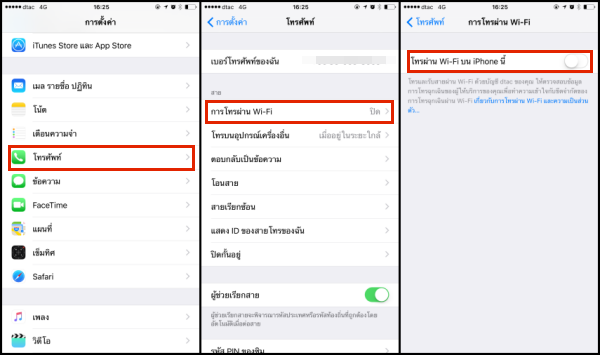
ขั้นตอนสุดท้าย เปิดใช้งาน > ยอมรับ > ปุ่มโทรผ่าน Wi-Fi บน iPhone จะเป็นสีเขียว (Enable > Accept > Wi-Fi Calling on This iPhone turn to green color)
เพียงแค่นี้ก็เริ่มใช้งานดีแทค WiFi Calling ได้แล้วครับ

ใช้งานจริง dtac WiFi calling
การใช้งานบน dtac WiFi calling บน iPhone จะมีสัญลักษณ์ dtac Wi-Fi calling ที่ status bar ด้านบน iPhone แบบนี้นะครับ
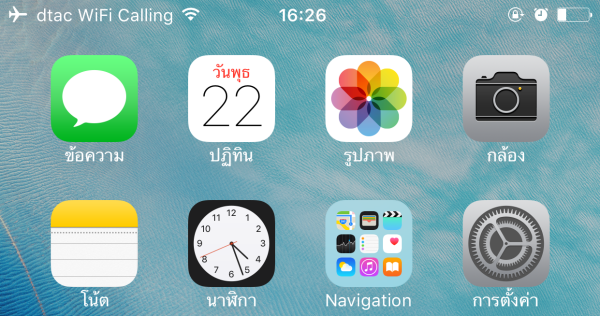
จากนั้นก็สามารถกดหมายเลขปลายทางเพื่อโทรออกได้ตามปกติ หรือถ้าเป็นสายโทรเข้าก็ยังสามารถโทรเข้าได้เช่นเดียวกัน ซึ่งให้คุณภาพเสียงคมชัดมากๆ ครับ ทั้งนี้คุณภาพเสียงสนทนาก็จะขึ้นอยูกับสัญญาณ WiFi ของเราด้วย

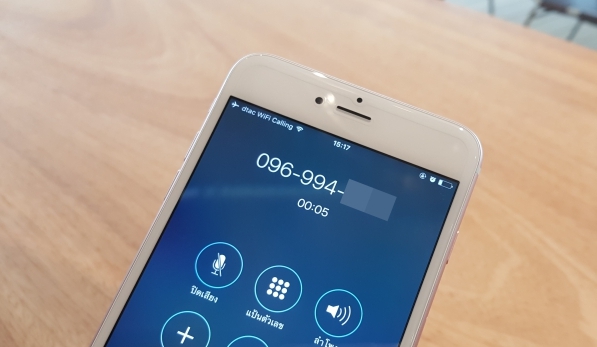
โทรจาก iPad, iPod, หรือ Mac ก็สามารถทำได้เช่นเดียวกันครับ หลังจากที่เพิ่มอุปกรณ์ต่างๆ เพื่อโทรผ่าน WiFi แล้ว เข้าไปที่ Facetime > เลือกรายชื่อ หรือเบอร์เพื่อโทรออก
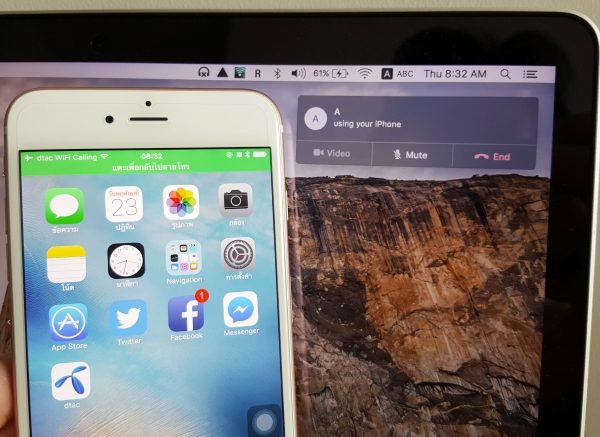
โทรจาก Apple Watch ก็สามารถโทรออกได้เช่นกัน เปิดแอพโทรศัพท์ > เข้าไปเลือกรายชื่อและโทรออก
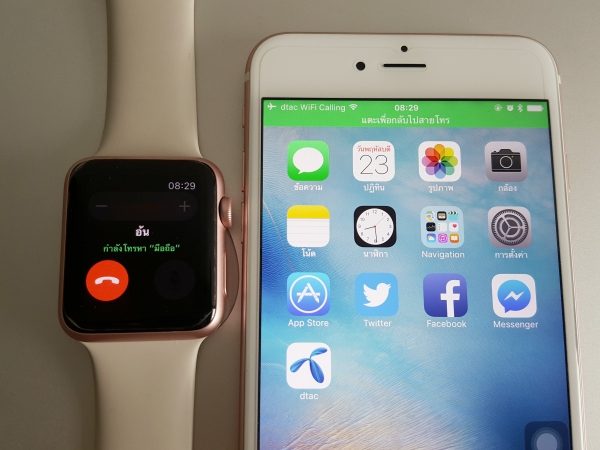
dtac WiFi calling คิดค่าบริการอย่างไร
1.การใช้งานในประเทศ การใช้งาน WiFi calling ภายในประเทศจะคิดค่าบริการเหมือนการโทรปกติ ตามแพ็กเกจที่ใช้งานอยู่ ตัวอย่าง เช่น แพ็กเกจปัจจุบันมีค่าโทรฟรี 300 นาที การใช้งาน WiFi calling ก็จะหักค่าโทรจาก 300 นาทีที่ใช้งานอยู่ ไม่มีการคิดค่าบริการเพิ่มเติมแต่อย่างใด
2.การใช้งานในต่างประเทศ การใช้งานจะเหมือนใช้อยู่ในประเทศไทย หากโทรกลับเข้าเบอร์บ้าน เบอร์มือถือในไทย จะคิดตามแพ็กเกจการใช้งานที่มีอยู่ไม่คิดค่าบริการเพิ่มเติม ในส่วนของการรับสายฟรี ไม่เสียค่าบริการแบบการโรมมิ่ง
- โทรออกในต่างประเทศ ตัวอย่างเช่น อยู่ที่ประเทศญี่ปุ่น โทรเข้าเบอร์ในประเทศญี่ปุ่น การคิดค่าบริการจะเหมือนการโทรจากไทยไปประเทศญี่ปุ่น
- โทรออกในต่างประเทศไปยังประเทศที่ 3 ตัวอย่างเช่น อยู่ที่ประเทศญี่ปุ่น โทรไปสหรัฐอเมริกา การคิดค่าโทรจะเหมือนอยู่ไทย แล้วโทรไปประเทศสหรัฐอเมริกา
เป็นอย่างไรกันบ้างครับข้อมูลต่างๆ ที่เอามาฝากกันวันนี้คิดว่าเป็นประโยชน์มากๆ เลยทีเดียวสำหรับใครที่อาจจะเดินทางไปต่างประเทศ หรืออยู่ในจุดที่สัญญาณมือถือเข้าไม่ถึง แต่มีสัญญาณ WiFi ก็สามารถใช้งาน WiFi calling จากดีแทค เพื่อโทรออก รับสาย กันได้อย่างสบายใจ ไม่ขาดการติดต่ออีกแล้ว รู้ข้อดี วิธีการใช้งานกันแล้วก็อย่าลืมเปิดใช้งานกันด้วย น่าใช้านและมีประโยชน์มากๆ รายละเอียดเพิ่มเติม http://www.dtac.co.th/network/wifi-calling.html
เอาไว้โอกาสหน้าจะมีเทคนิคการใช้งานอะไรเด็ดๆ มาฝากกัน อย่าลืมติดตามกันด้วยครับ